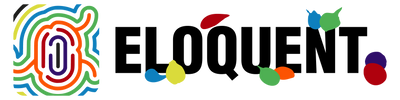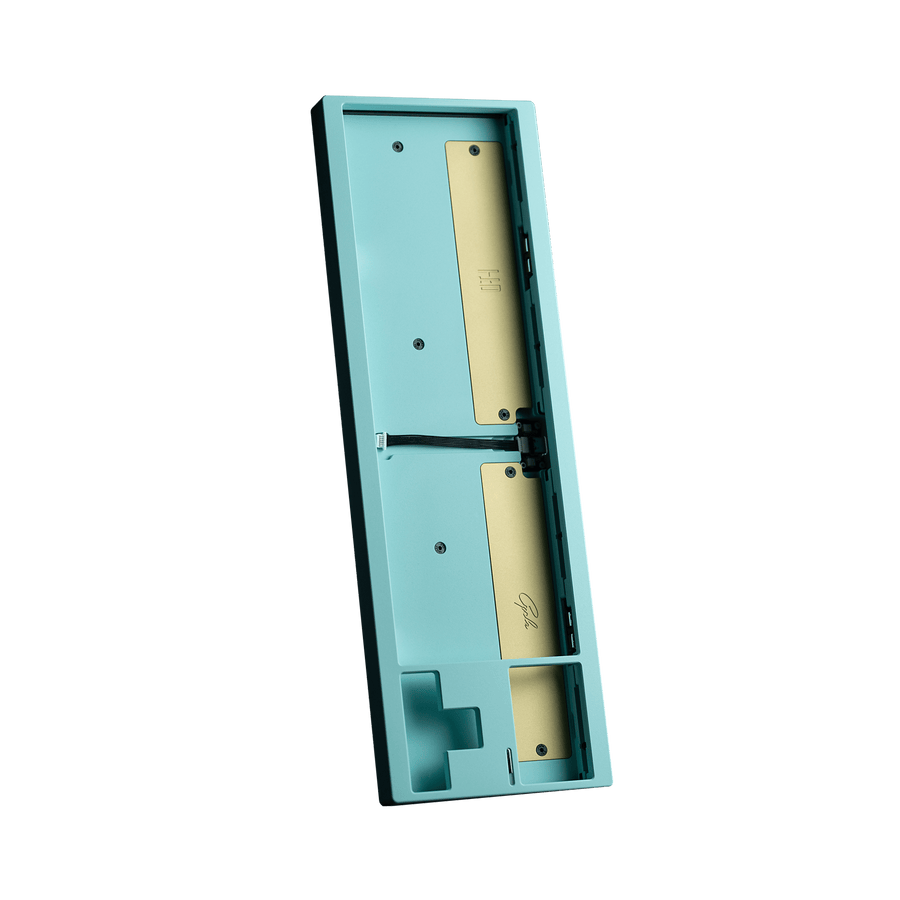Teclados mecánicos: Problemas comunes y cómo solucionarlos
¿Te has dado cuenta de que tu teclado mecánico, antes perfecto, empieza a mostrar algunas rarezas, como teclas pegajosas o doble pulsación aleatoria? ¡No te preocupes, no eres el único! Incluso los mejores teclados pueden experimentar problemas con el paso del tiempo. A continuación, exploraremos los problemas más comunes que aparecen en los teclados mecánicos y te daremos soluciones prácticas para mantener tu experiencia de escritura y juego en plena forma.
1. Teclas que no responden
Síntomas
- Una tecla específica deja de funcionar repentinamente.
- La pulsación se siente normal pero no produce ninguna acción en pantalla.
Posibles Causas
- Acumulación de Polvo o Residuos: Partículas pueden alojarse debajo de las keycaps, impidiendo la actuación completa del switch.
- Fallo en el Switch: Si solo una tecla falla, es posible que el switch esté dañado.
- Error de Firmware: A veces, una actualización o un problema de software puede provocar que la tecla no responda.
Soluciones Rápidas
- Limpia tu Teclado: Retira la keycap y usa aire comprimido o un pincel suave.
- Intercambia el Switch: Si tu teclado es hot-swappable, sustituye el switch defectuoso por uno nuevo. Visita nuestra Colección de Switches para Teclados si necesitas reemplazos.
- Reinicia o Actualiza el Firmware: Algunos teclados permiten un reinicio completo del firmware. Consulta el manual o la página del fabricante para obtener instrucciones.
2. Teclas Pegajosas (Sticky Switches)
Síntomas
- La tecla vuelve lentamente a su posición inicial o se siente “gomosa”.
- En ocasiones, se repite la pulsación incluso después de soltarla.
Posibles Causas
- Suciedad o Líquidos Derramados: El azúcar de bebidas o el polvo pueden generar fricción.
- Mala Lubricación o Residuos de Fábrica: Algunas unidades podrían venir demasiado lubricadas o con lubricante mal aplicado desde fábrica.
Soluciones Rápidas
- Limpieza Profunda y Re-Lubricación: Retira los switches (si es posible) y límpialos con cuidado. Luego aplica un lubricante adecuado.
- Sustituye los Switches: Si la limpieza no ayuda, intercambiar por nuevos puede resolver el problema de inmediato. Consulta nuestra Colección de Switches para mejorar o reemplazar.
3. Teclas que Chasquean o Doble Pulsación (Key Chatter)
Síntomas
- Al presionar una tecla una sola vez, se registran varios caracteres.
- Doble pulsación inconsistente, generalmente en ciertos switches.
Posibles Causas
- Desgaste del Switch: Con un uso intensivo, los contactos internos pueden deteriorarse y causar este problema.
- Ajustes de Debounce en el Firmware: Puede que el firmware necesite ser configurado para filtrar el “ruido” eléctrico.
Soluciones Rápidas
- Ajustes de Firmware: Muchos teclados mecánicos permiten modificar valores de debounce o escaneo en su software.
- Limpieza Profesional: Si el switch puede salvarse, quitar los residuos puede solucionar el problema.
- Reemplazo del Switch: Para casos persistentes, instalar un switch nuevo suele ser la vía más sencilla.
4. Estabilizadores que Crujen o Rechinan
Síntomas
- Las teclas más grandes (Barra Espaciadora, Shift, Enter) producen chirridos o ruidos molestos.
- El sonido empeora con el tiempo o tras un uso prolongado.
Posibles Causas
- Estabilizadores Secos: Las barras metálicas rozan contra el plástico.
- Caja del Estabilizador Desalineada: El alambre podría no estar bien colocado.
Soluciones Rápidas
- Lubrica los Estabilizadores: Un poco de lubricante puede hacer maravillas. Guía de Lubricación para un enfoque amigable para principiantes.
- Recoloca los Estabilizadores: Retira la keycap y asegúrate de que el alambre esté correctamente enganchado en ambos extremos.
- Mejora los Estabilizadores: Los kits de alta calidad suelen venir pre-lubricados y reducen notablemente el traqueteo. Nuestra sección de Accesorios dispone de kits de estabilizadores y mucho más.
5. El Teclado No es Reconocido por el PC
Síntomas
- El ordenador no detecta el teclado en absoluto.
- A veces, el teclado se enciende (luces) pero permanece sin respuesta.
Posibles Causas
- Puerto USB o Cable Defectuoso: Un cable dañado o un puerto USB en mal estado pueden causar desconexiones.
- Conflicto de Controladores: Poco común, pero Windows o macOS podrían tener controladores que impiden la detección.
- Firmware Dañado: Una actualización fallida puede dejar el teclado en modo bootloader.
Soluciones Rápidas
- Prueba Otro Puerto USB/Cable: Usa un puerto diferente o un cable nuevo—especialmente si es desmontable.
- Actualiza Controladores: Visita la web del fabricante para asegurarte de tener los controladores más recientes.
- Reinicio o Recuperación de Firmware: Algunos teclados disponen de un modo de reinicio. Consulta el manual o la página de soporte.
6. Problemas de Firmware o Iluminación
Síntomas
- La iluminación RGB parpadea, se congela o no responde al software.
- Los ajustes de macros o de distribución no se aplican correctamente.
Posibles Causas
- Errores en el Software/Controladores: Una versión incompleta o desactualizada puede causar fallos en la iluminación.
- Archivo de Configuración Corrupto: Si el teclado guarda perfiles internamente, puede que esté dañado.
Soluciones Rápidas
- Reinstala o Actualiza el Software: Descarga la última versión desde la página oficial de tu teclado.
- Restablecimiento de Fábrica: Muchos teclados permiten volver a ajustes de fábrica, lo que suele arreglar problemas de macros o luces.
Conclusiones Finales
Los teclados mecánicos están diseñados para durar, pero incluso los más robustos pueden presentar inconvenientes. Si te ves ante alguno de estos casos, no te alarmes: la mayoría pueden solucionarse con algo de mantenimiento básico, un poco de lubricación o las piezas de repuesto adecuadas.
¿Buscas actualizar o sustituir componentes defectuosos? ¿O necesitas un teclado completamente nuevo? Echa un vistazo a nuestra Colección de Teclados Mecánicos para encontrar modelos de primera calidad aprobados por entusiastas, y visita Accesorios para personalizar y afinar tu configuración.
Recuerda que un poco de mantenimiento puede marcar la diferencia y mantener tu teclado mecánico en excelente estado durante años. ¡Feliz escritura y buen gaming!